出典:Nintendo
「真っ黒な画面で電源が入らない。」
「ゲームしていたら突然画面が動かなくなった。」
「再起動したいけれど、やり方がわからない。」
こんな悩みを抱えていませんか?
しかし、安心してください。
この記事では、現役WEBライターである私が「任天堂Switch再起動の手順」について隈なくリサーチし、初心者でもわかりやすいように解説しています。
この記事でわかること
- 電源を3秒押して再起動させる方法
- 強制再起動させる方法
- メンテナンスモードで再起動する
- 本体以外に問題がある場合
電源が入らなくなってしまった方から、途中で動かなくなってしまった方までぜひ参考にしてみてください。
Switchを再起動させる方法を3ステップで解説!
Switchを再起動するためには下記の手順で進めていきます。
- 電源を3秒押して再起動させる方法
- 強制再起動させる方法
- メンテナンスモードで再起動する
ここでは、この手順について順番に詳しく解説していきます。
ステップ1:電源を3秒押して再起動させる方法
電源ボタンを3秒押し、画面に表示される「電源オプション」を選びます。

出典:Nintendo
次の画面で表示される「再起動」を選びます。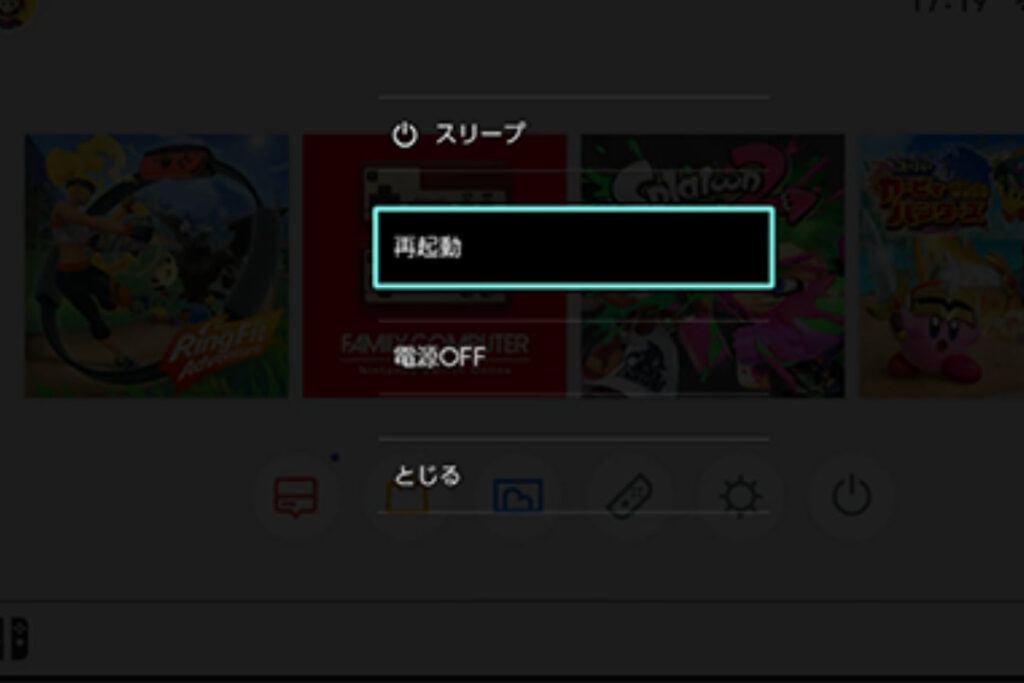
出典:Nintendo
電源ボタンを3秒押しても画面が変わらないときは、フリーズしている可能性があるためステップ2の強制再起動を試してみてください。
ステップ2:強制再起動させる方法
電源ボタンを3秒押しても画面が変わらない、真っ黒い画面でフリーズしてしまったときは強制再起動します。強制再起動は簡単です。
電源ボタンを12秒長押しし、電源を完全にオフにします。
その後、いつも通り電源を入れます。
通常の電源を入れるためにボタンを押すのは8秒なので、12秒だと長く感じるかもしれません。
ステップ3:メンテナンスモードで再起動する
再起動、強制再起動でも動かないときは、メンテナンスモードを試してみましょう。
音量ボタンの「+」と「-」を押しながら電源ボタンを押します。
メンテナンスモードの画面が現れたらボタンから手を放しましょう。
画面に表示される「セーブデータ初期化」を選びます。
その後は画面に表示される案内の順に操作して、初期化してください。
セーブデータは消去されません。
メンテナンスモードの詳細は次のサイトから検索できます。https://www.nintendo.co.jp/support/switch/data_management/initialization/index.html#heading-initialization-Nintendo_Switch
ステップ1~3で再起動しない場合
ステップ1~3のすべてを試したけれど改善されないときは、本体以外に問題があるのかもしれません。コントローラーやソフトの問題が考えられます。
ここでは本体以外の考えられる原因と改善手順をご紹介します。
本体の電源が入らない
真っ黒な状態で画面がフリーズしているときは、電源ボタンを12秒長く押して強制再起動を試してみてください。
強制再起動を試しても画面が真っ黒な場合は、本体のバッテリー残量がなくなっているかもしれません。
30分以上充電(フル充電は3時間かかります)をして、その後電源を入れてください。
改善しないときは、修理の依頼をおすすめします。
修理の依頼方法はこちらのサイトからご覧いただけます。https://www.nintendo.co.jp/support/repair/online1.html
コントローラーに原因がある場合
 出典:Nintendo
出典:Nintendo
無線で接続しているコントローラー(Joy-Con、Nintendo Switch Proコントローラー)で操作ができないときは、コントローラーを充電してみてください。
充電しても改善されない場合の方法は、こちらのサイトから検索できます。https://support.nintendo.co.jp/app/answers/detail/a_id/33820
ゲームソフトに原因がある場合
特定のゲームソフトだけで問題が起こるときは、データを破損チェックしましょう。
破損チェックの方法はこちらです。https://support.nintendo.co.jp/app/answers/detail/a_id/37549
破損チェックしても改善されないときの対処法は、パッケージ版かダウンロード版かでちがいます。
パッケージ版はゲームカード端子が汚れていないか調べましょう。汚れていたら乾いた柔らかい布で優しく拭きます。
ダウンロード版はソフトのデータを消去して、再ダウンロードしてください。ソフトのデータを消去する方法はこちらから検索できます。https://support.nintendo.co.jp/app/answers/detail/a_id/35104i
セーブデータは消去されません。
まとめ:Nintendo Switchを正しい方法で再起動して、楽しく遊ぼう!
この記事のポイント
- 電源ボタンを長く押すと再起動、強制再起動ができる
- 本体以外の原因のチェックをする
- 修理を依頼することも大切
電源が入らず起動しなかったり、ゲーム途中でフリーズしてしまったりすると心配になりますが、ご自分で操作して再起動できることもあります。
修理を依頼する前に、ご紹介した方法を試してみてください。
試しても起動しない、改善しないときは基盤に原因があるのかもしれません。Nintendo公式サポートに修理を依頼することをお勧めします。




